今週は、サーフェス2を購入(エディオンさん)。
翌日には、タイプカバー2も購入(ケーズデンキさん)しました。
大学生のお嬢ちゃんのリクエストで、滞っていた誕生日&クリスマスのプレゼントになりました。

サーフェス2は、10,1インチです。(→ すみません、ウソでした。10,6インチに訂正します。)

本体背面にはキックスタンド。2段階に調整できます。

ボディには「Surface」としか印字されていませんが、購入したのはSurface2です。
 タイプカバー2は、バックスキン調です。
タイプカバー2は、バックスキン調です。
シンプルなパッケージ
大切なのは本体ですから、パッケージは…?。とは言え、せっかくなので。
なかなか、お洒落ですよ~。![]()
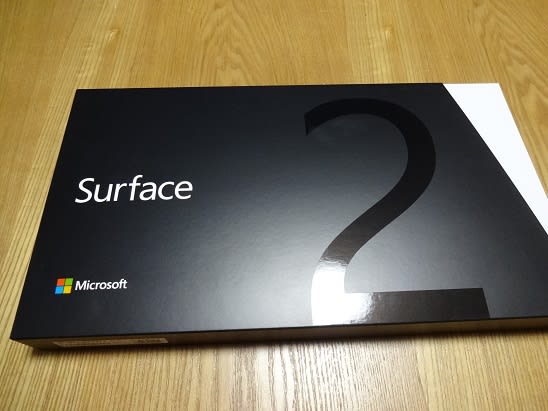
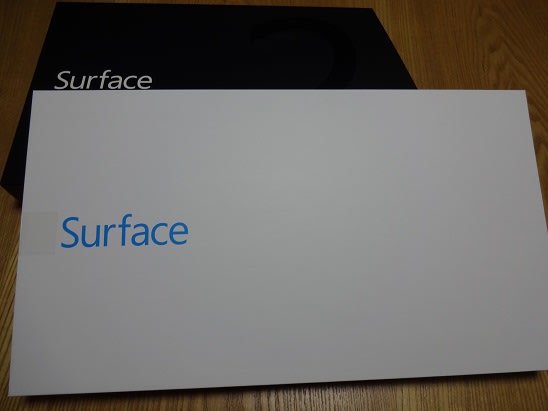

黒いカバーから白い箱を引き出し、ふたを開けると…。
本体と充電アダプターが並んでいて、これですべてです。

本体の下には、簡単な説明書がありました。
200GBのOneDriveというクラウドを利用できまっせ~という感じで。

充電アダプターは、某アップル製品のような肌ざわりです。
一方、タイプカバー2は…。
透明カバーと厚紙の組み合わせ。


裏側まで見せますよ~と、ほとんどむき出しです。

右側の少しが箱状になっていて、そこに説明書が隠されているという演出です。
キーボードは黒色が目にやさしい気がしますが、今回はあえて心躍る(?)マゼンタに。

プレゼントの準備。いつものセットアップ
プレゼントではありますが、すぐに使用できるようにしておくためにセットアップをしました。
購入後の儀式みたいなもので、うれしい気分が味わえます。
① 本体とタイプカバー2をセット。
近づけると、磁石でバチッっとくっつきます。

② 充電アダプターを付けて、電源ON。
充電アダプターも、本体には磁石でくっつくタイプです。
③ セットアップ開始。
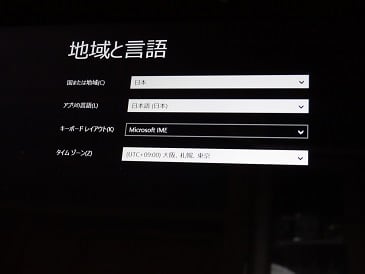

家の無線LANを表示しています。無線ルータに記載されているキーを入力しました。
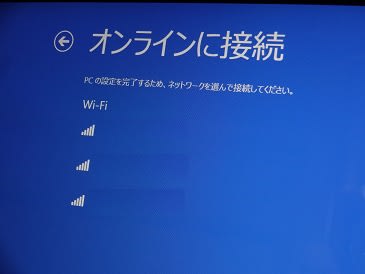
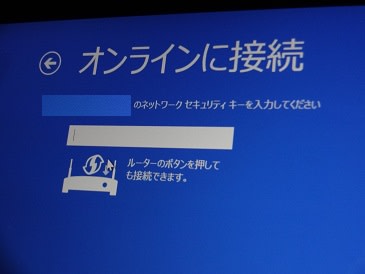
いとも簡単に接続完了しました。SkyDriveが使えるそうです…?何のことでしょうねー。
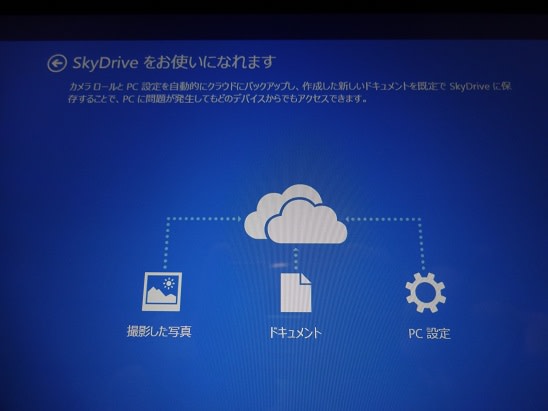
続いて、アプリのインストールが始まりました。その間、画面の色は数秒ごとに変わります。

完成で~す。![]()

④ インターネット接続。
最初はGAZOO.comです。
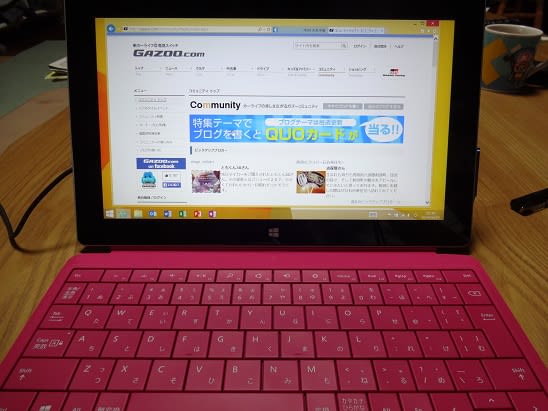
で、ログインしようとしたら…。
windows defenderが出てきて中断。
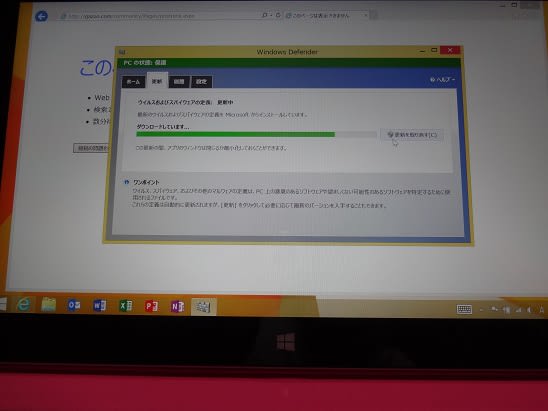
なんのこっちゃ? と思ったら、これがセキュリティのアプリ(ソフト)なんですね。(たぶん、きっと)
これは重要です。
ところで、ウイルスバスターなどのセキュリティソフトの契約&ダウンロードは、不要なんでしょうか…。





















